Konfigurere en arbeidsflyt med handlinger, faser og trinn
Dette emnet gjelder for Dynamics 365 Customer Engagement (on-premises). Du finner Power Apps-versjonen for dette emnet her: Konfigurere faser og trinn for arbeidsflyt i sanntid
Du har fire hovedområder du bør vurdere når du konfigurerer arbeidsflyter:
Når bør du starte dem?
Bør de kjøre som en sanntidsarbeidsflyt eller som en bakgrunnsarbeidsflyt?
Hvilke handlinger skal de utføre?
Under hvilke betingelser skal handlingene utføres?
Emnet Oversikt over arbeidsflytprosesser beskriver hvordan du finner arbeidsflytprosesser, når du skal starte dem, og om de skal kjøres i sanntid eller i bakgrunnen. Dette emnet beskriver hvilke handlinger arbeidsflyter kan utføre, og betingelser for å utføre disse handlingene.
Arbeidsflytfaser og trinn
Når du utformer arbeidsflyter, har du muligheten til å inkludere logikken som du vil utføre, i faser og trinn.
Faser
Faser gjør arbeidsflytlogikken enklere å lese og forklarer arbeidsflytlogikken. Faser påvirker imidlertid ikke logikken eller funksjonaliteten i arbeidsflyter. Hvis en prosess har faser, må alle trinn i prosessen være i en fase.
Trinn.
Trinnene er en forretningslogikkenhet i en arbeidsflyt. Trinn kan inneholde betingelser, handlinger, andre trinn eller en kombinasjon av disse elementene.
Handlinger som arbeidsflytprosesser kan utføre
Arbeidsflytprosesser kan utføre handlingene som er oppført i følgende tabell.
| Handling | Beskrivelse |
|---|---|
| Opprett oppføring | Oppretter en ny oppføring for en enhet, og tilordner verdier du velger til attributter. |
| Oppdater oppføring | Du kan oppdatere oppføringen som arbeidsflyten kjører på, alle oppføringene som er koblet til denne oppføringen i en N:1-relasjon, eller alle oppføringene som er opprettet av tidligere trinn. |
| Tilordne oppføring | Du kan tilordne oppføringen som arbeidsflyten kjører på, alle oppføringene som er koblet til denne oppføringen med en N:1-relasjon, eller alle oppføringene som er opprettet av tidligere trinn. |
| Send e-post | Sender en e-postmelding. Du kan velge å opprette en ny e-postmelding eller bruke en e-postmal som er konfigurert for enheten til oppføringen som arbeidsflyten kjører på, eller alle enheter som har en N: 1-relasjon med enheten, eller enheten til alle oppføringer som er opprettet i tidligere trinn. |
| Start underordnet arbeidsflyt | Starter en arbeidsflytprosess som er konfigurert som en underordnet arbeidsflyt. |
| Endre status | Endrer statusen for oppføringen som prosessen kjører på, alle oppføringene som er koblet til denne oppføringen med en N:1-relasjon, eller alle oppføringene som er opprettet av tidligere trinn. |
| Stopp arbeidsflyt | Stanser gjeldende arbeidsflyt. Du kan angi statusen Fullført eller Avbrutt og angi en statusmelding. Når sanntidsarbeidsflyter er konfigurert for en hendelse, vil stopp av en arbeidsflyt med statusen Avbrutt forhindre hendelseshandlingen fra å fullføre. Se Bruke arbeidsflyter i sanntid for mer informasjon. |
| Egendefinert trinn | Utviklere kan opprette egendefinerte arbeidsflyttrinn som definerer handlinger. Det finnes ingen egendefinerte trinn som standard. |
Angi verdier for oppføringer
Når du oppretter en oppføring, kan du angi verdier for oppføringen. Når du oppdaterer en oppføring, kan du angi, tilføye, øke, redusere, multiplisere eller fjerne verdier.
Når du velger Angi egenskaper, åpnes en dialogboks som viser standardskjemaet for enheten.
Nederst i dialogboksen kan du se en liste over flere felt som ikke finnes i skjemaet.
For alle felt kan du angi en statisk verdi, som angis av arbeidsflyten.
Til høyre for dialogboksen gir skjemahjelperen deg muligheten til å angi eller tilføye dynamiske verdier fra konteksten til den gjeldende oppføringen. Dette omfatter verdier fra relaterte oppføringer som kan nås fra N: 1-relasjonene (mange-til-en) for enheten.
Hvilke alternativer som er tilgjengelige i skjemahjelperen, avhenger av feltet du har valgt i skjemaet. Når du angir en dynamisk verdi, ser du en gul plassholder som er kjent som en "plassholder", som viser hvor de dynamiske dataene vil bli inkludert. Hvis du vil fjerne verdien, merker du bare plassholderen og sletter den. For tekstfelt kan du bruke en kombinasjon av statiske og dynamiske data.
Med dynamiske verdier kan du ikke være sikker på at et felt eller en relatert enhet har verdien du ønsker å angi. Du kan faktisk angi et antall felt for å prøve og angi verdien og sortere dem i rekkefølge ved hjelp av de grønne pilene. Hvis det ikke er data i det første feltet, forsøkes det andre feltet og så videre. Hvis det ikke er data i noen av feltene, kan du angi en standardverdi som skal brukes.
Angi betingelser for arbeidsflythandlinger
Handlingene som du vil bruke, avhenger ofte av betingelser. Med arbeidsflytprosesser kan du angi betingelser og opprette forgreningslogikk på flere måter for å få resultatene du ønsker. Du kan kontrollere verdier for oppføringen som arbeidsflytprosessen kjører mot, alle oppføringer som er knyttet til denne oppføringen med et N: 1-forhold, eller verdier i selve prosessen
| Betingelsestype | Bekrivelse |
|---|---|
| Kontroller betingelse | En logisk if-<condition> then-setning. Du kan kontrollere gjeldende verdier for oppføringen som arbeidsflyten kjører på, alle oppføringene som er knyttet til denne oppføringen i en N:1-relasjon, eller alle oppføringene som er opprettet i tidligere trinn. Basert på disse verdiene kan du definere ytterligere trinn når betingelsen er sann. Du kan bruke følgende operatorer i if-<condition> then-setningen: Er lik, Er ulik, Inneholder data, Inneholder ikke data, Under og Ikke under. Obs! Under og Ikke under er hierarkiske operatorer. De kan bare brukes på enheter som har en hierarkisk relasjon som er definert. Hvis du prøver å bruke disse operatorene på enheter som ikke har den hierarkiske relasjonen som er definert, vil du se følgende feilmelding: "Du bruker en hierarkisk operator på en enhet som ikke har en hierarkisk relasjon som er definert. Enten gjør enheten hierarkisk (ved å merke en relasjon som hierarkiske) eller bruk en annen operator."Hvis du vil ha mer informasjon om hierarkiske relasjoner, se Spørre etter og visualisere hierarkiske data. Et skjermbilde som følger tabellen er et eksempel på definisjonen av arbeidsflytprosessen som bruker de hierarkiske operatorene Under og Ikke under. |
| Betinget gren | En logisk "else-if-then"-setning. Redigeringsprogrammet bruker teksten if <condition> then: Velg en kontrollbetingelse du tidligere har definert, og dermed kan du legge til en betinget gren for å definere ytterligere trinn når betingelsen av returnerer usann. |
| Standardhandling | En logisk else-setning. redigeringsprogrammet bruker teksten "ellers:" Velg en kontrollbetingelse, betinget gren, ventebetingelse eller parallell ventegren du tidligere har definert, og dermed kan du bruke en standardhandling til å definere trinn for alle saker som ikke samsvarer med vilkårene som er definert i betingelsen eller grenelementene. |
| Ventebetingelse | Gjør det mulig for en bakgrunnsarbeidsflyt å stanse midlertidig til vilkåret som er definert av betingelsen, er oppfylt. Arbeidsflyten starter igjen automatisk når vilkårene i ventebetingelsen er oppfylt. Sanntidsarbeidsflyter kan ikke bruke ventebetingelser. |
| Parallell ventegren | Definerer en alternativ ventebetingelse for en bakgrunnsarbeidsflyt med et korresponderende sett ekstratrinn som bare utføres når det første vilkåret oppfylles. Du kan bruke parallelle ventegrener til å opprette tidsgrenser i arbeidsflytlogikken. De bidrar til å hindre at arbeidsflyten venter med ubestemt varighet til vilkårene som er definert i en ventebetingelse, blir oppfylt. |
| Egendefinert trinn | Utviklere kan opprette egendefinerte arbeidsflyttrinn som definerer betingelser. Det finnes ingen egendefinerte trinn som standard. |
Følgende skjermbilde inneholder et eksempel på definisjonen av arbeidsflytprosessen som bruker de hierarkiske operatorene Under og Ikke under. I vårt eksempel bruker vi to ulike rabatter til to grupper av kontoer. I Legg til trinn valgte vi Kontroller betingelsen til å angi if-then-vilkår som inneholder operatorene Under eller Ikke under. Den første if-then-betingelsen gjelder for alle kontoer som er Under kontoen Alpine Ski House. Disse kontoene får 10 % rabatt på kjøpte varer og tjenester. Den andre if-then-betingelsen gjelder for alle kontoer som er Ikke under kontoen Alpine Ski House, og de får 5 % rabatt. Deretter valgte vi Oppdater post til å definere hvilken handling som skal utføres basert på betingelsen.
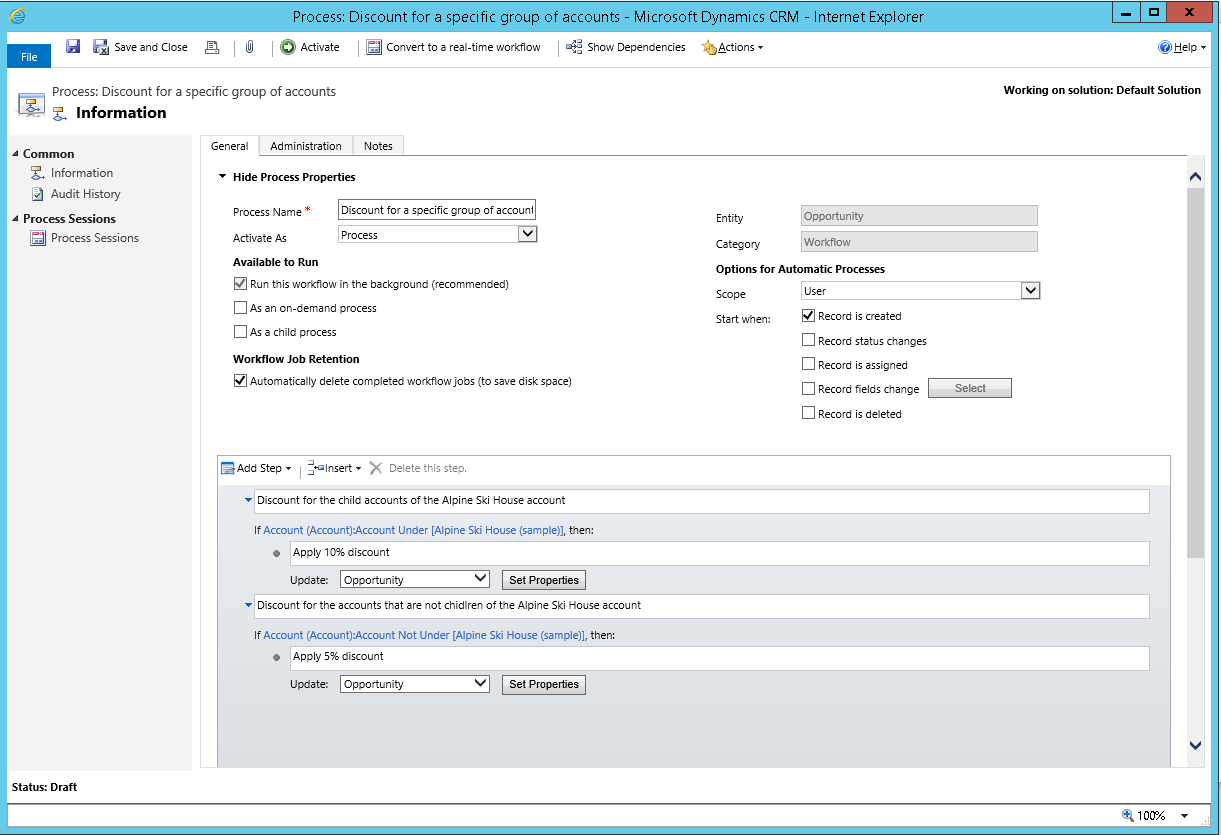
Bruke sanntidsarbeidsflyter
Du kan konfigurere sanntidsarbeidsflyter, men du bør bruke dem med forsiktighet. Bakgrunnsarbeidsflyter anbefales generelt fordi systemet kan bruke dem som ressurser på serveren som er tilgjengelig. Dette bidrar til å jevne ut arbeidet som serveren må utføre, og til å opprettholde topp ytelse for alle som bruker systemet. Ulempen er at handlinger som er definert av bakgrunnsarbeidsflyter, ikke skjer umiddelbart. Du kan ikke forutsi når de vil bli brukt, men vanligvis vil det ta noen minutter. For automatisering av de fleste forretningsprosesser er dette i orden fordi personer som bruker systemet, ikke trenger å være bevisst oppmerksomme på at prosessen kjører.
Bruk sanntidsarbeidsflyter når en forretningsprosess krever at noen umiddelbart ser resultatene av prosessen, eller hvis du vil ha muligheten til å avbryte en operasjon. Du ønsker for eksempel kanskje å angi visse standardverdier for en oppføring første gang den lagres, eller du ønsker å forsikre deg om at bestemte oppføringer ikke er slettet.
Konvertere mellom sanntidsarbeidsflyter og bakgrunnsarbeidsflyter
Du kan endre en sanntidsarbeidsflyt til en bakgrunnsarbeidsflyt ved å velge Konverter til en bakgrunnsarbeidsflyt på verktøylinjen.
Du kan endre en bakgrunnsarbeidsflyt til en sanntidsarbeidsflyt ved å velge Konverter til en sanntidsarbeidsflyt på verktøylinjen. Hvis bakgrunnsarbeidsflyten bruker en ventebetingelse, blir den ugyldig, og du kan ikke aktivere den før du fjerner ventebetingelsen.
Starte sanntidsarbeidsflyter før eller etter statusendringer
Når du konfigurerer Alternativer for automatiske prosesser for sanntidsarbeidsflyter, kan du via Start når-alternativene for statusendringshendelsen velge Etter eller Før for når statusen skal endres. Standardalternativet er Etter.
Når du velger Før, betyr dette at logikken i arbeidsflyten skal brukes før data som endrer statusen, lagres. Dette gir deg muligheten til å kontrollere verdiene før annen logikken er brukt etter operasjonen, og hindre at ytterligere logikk utføres. Du kan for eksempel ha mer logikk i en plugin-modul eller en egendefinert arbeidsflythandling som kan starte handlinger på et annet system. Ved å stoppe videre behandling kan du unngå tilfeller der eksterne systemer påvirkes. Bruk av sanntidsarbeidsflyter før denne hendelsen betyr også at andre arbeidsflyt- eller plugin-handlinger som kan ha lagrede data, ikke trenger ikke å "tilbakerulles" når operasjonen avbrytes.
Bruke handlingen Stopp arbeidsflyt med sanntidsarbeidsflyter
Når du bruker en Stopp arbeidsflyt-handling i en arbeidsflyt, kan du angi en statusbetingelse som kan være enten Fullført eller Avbrutt. Når du angir statusen til Avbrutt, hindrer du operasjonen. En feilmelding som inneholder teksten fra statusmeldingen for stopphandlingen, vises for brukeren med overskriften Feil ved forretningsprosess.
Se også
Opprette egendefinert forretningslogikk med prosesser
Oversikt over arbeidsflytprosesser
Overvåke og administrere arbeidsflytprosesser
Anbefalte fremgangsmåter for arbeidsflytprosesser